Instagram låter dig reagera på mottagna meddelanden med olika emojis. Om du inte kan använda den här funktionen i Instagram på din iPhone (iOS) eller Android-telefon kan det hända att din app har problem eller så kan telefonens system ha mindre fel. Hur som helst måste du åtgärda dessa problem för att få tillgång till funktionen. Vi visar dig hur du gör just det i den här guiden.
Några andra anledningar till att du inte kan använda reaktions-emojis är att Instagram är nere, din app cachefiler är skadade, din app kärnfiler är skadade och mer.
Innehållsförteckning

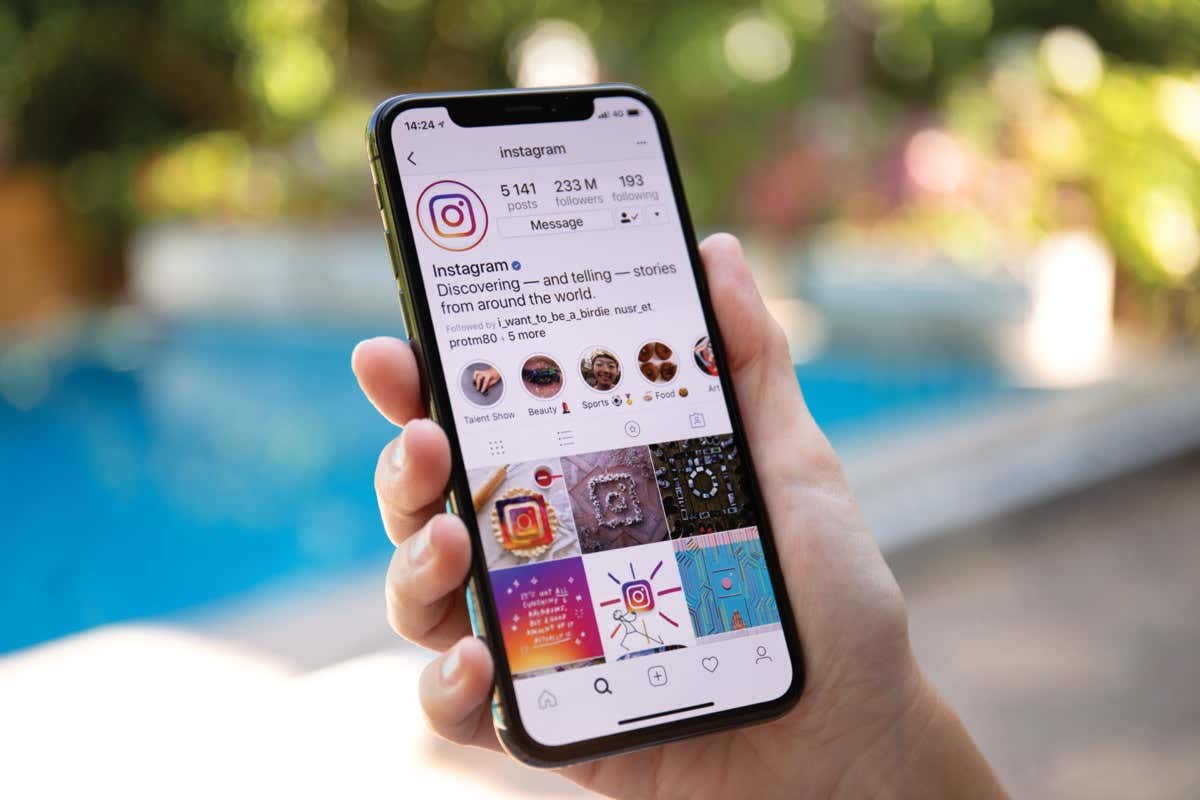 1.><-2 blockw="pc43.jpg">1. Kontrollera din Internetanslutning
1.><-2 blockw="pc43.jpg">1. Kontrollera din Internetanslutning
När du inte kan använda en funktion i en webbaktiverad app som Instagram, se till att din telefons internetanslutning fungerar. Din anslutning kan vara inaktiv eller instabil, vilket gör att emoji-reaktionsfunktionen inte fungerar som förväntat.
Du kan kontrollera om din anslutning är felaktig genom att öppna en webbläsare och starta en webbplats. Om din webbplats inte kan laddas har du anslutningsproblem. Du kan försöka lösa dina internetproblem genom att koppla från och återansluta till ditt Wi-Fi-nätverk, starta om din router, stänga av och slå på din mobildata igen eller kontakta din internetleverantör.
2. Kontrollera om Instagram är nere
Om din internetanslutning fungerar, kontrollera om Instagrams servrar är nere. Detta beror på att dina appfunktioner kommer att vara otillgängliga om plattformens servrar står inför ett avbrott.
Du kan kontrollera om Instagram är nere med hjälp av webbplatsen Downdetector. Om den här webbplatsen talar om för dig att plattformen har problem, vänta tills företaget åtgärdar problemen och tar tillbaka alla tjänster.
3. Tvinga stängning och starta om Instagram på din telefon
En möjlig anledning till att du inte kan använda emoji-reaktioner är att din Instagram-app har mindre fel. I det här fallet, tvångsavsluta och öppna appen igen för att lösa problemet. Om du gör detta stänger du av och återgår alla dina appfunktioner, vilket löser många mindre appproblem.
På Android
- Knacka och håll på Instagram i applådan eller startskärmen och välj Appinfo.
- Välj Force stop på följande sida.

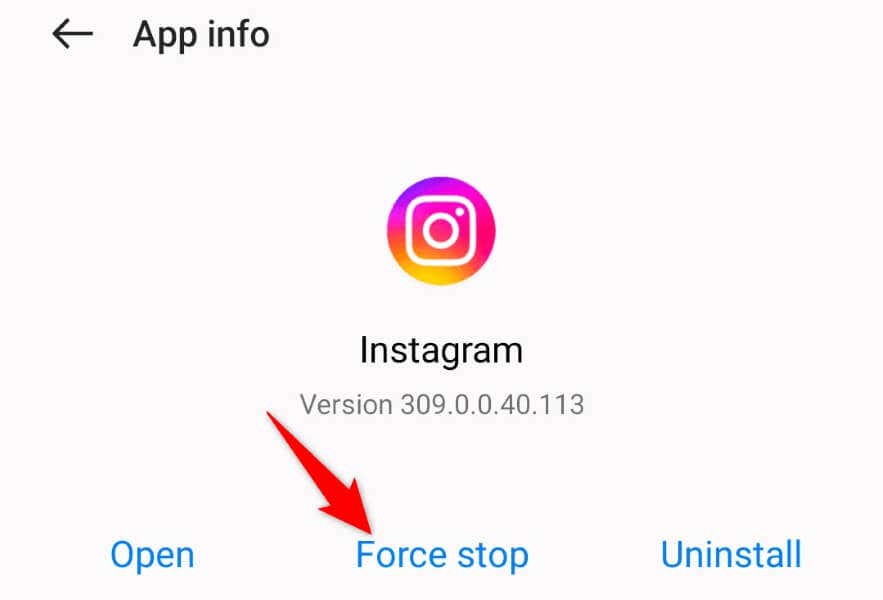
- Välj Force stop i prompten.
- Öppna appen igen från applådan eller startskärmen.
På iPhone
- Svep uppåt från botten av telefonens skärm och pausa i mitten.
- Svep uppåt på Instagram för att stänga appen.

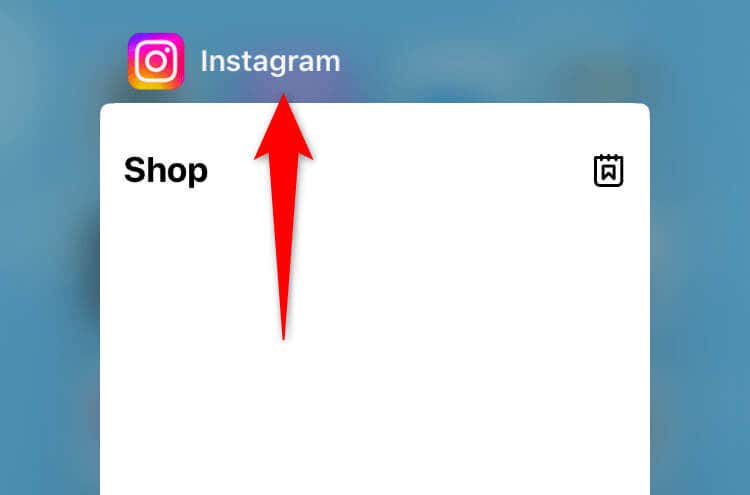
- Starta om appen genom att trycka på appikonen på startskärmen.
4. Uppdatera Instagram på din telefon
Instagrams gamla appversion kan orsaka många problem, och detta kan vara fallet med dig. Du kan lösa appens många buggar genom att uppdatera din app till den senaste versionen.
På Android
- Öppna Play Butik på din telefon.
- Hitta Instagram.
- Välj Uppdatera bredvid appen.
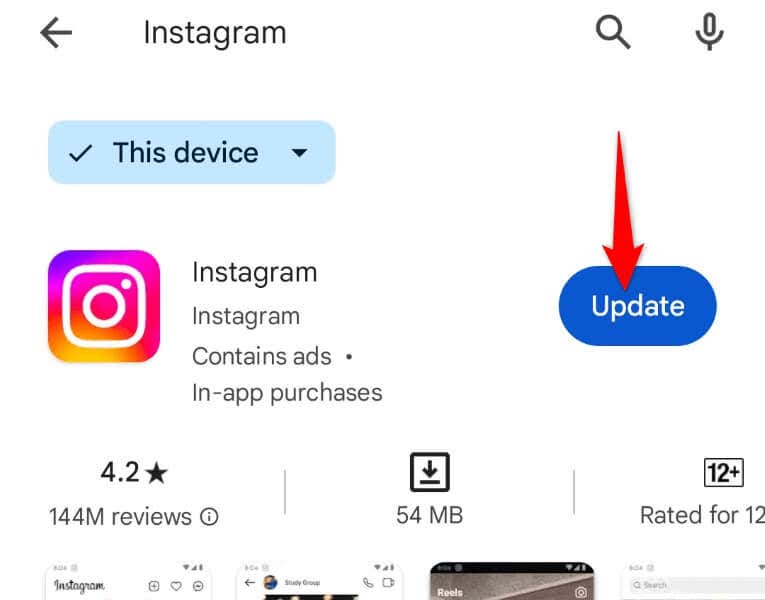
På iPhone
- Starta App Store på din telefon.
- Välj Uppdateringar i det nedre fältet.
- Välj Uppdatera bredvid Instagram.
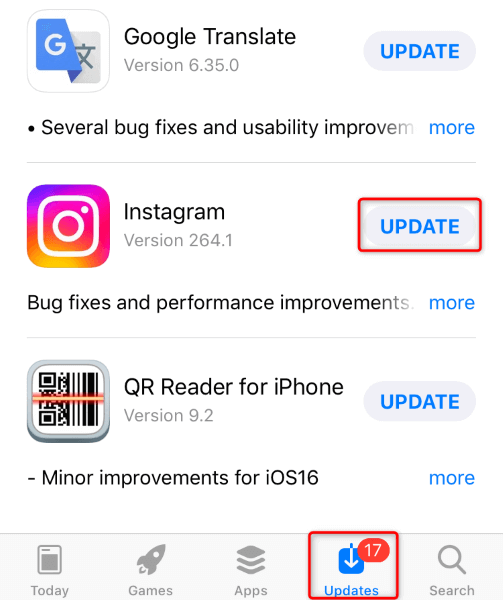
5. Rensa Instagrams cachefiler på Android
Ett sätt att fixa en trasig emoji-reaktionsfunktion i Instagrams direktmeddelanden är att rensa appens cachefiler. Detta beror på att din app cachade data kan vara skadad, vilket bryter din funktion. Att ta bort denna felaktiga data bör lösa ditt problem.
Observera att du inte förlorar din kontodata när du rensar din app-cache. Dessutom kan du bara utföra denna procedur på Android; iPhone tillåter dig inte att radera en apps cache.
- Knacka och håll på Instagram i applådan eller startskärmen och välj Appinfo.
- Välj lagringsanvändning på följande skärm.
- Välj Rensa cache för att ta bort appens cachade filer.
- Starta om din Instagram-app.
6. Starta om din iPhone eller Android-telefon för att åtgärda Instagram DM-problemet
Om ditt problem inte åtgärdas kan det vara problem med din iPhone eller Android-telefons system. Sådana problem på systemnivå kan göra att dina installerade appar inte fungerar. I det här fallet, ge din telefon en omstart för att se om det löser problemet.
På Android
- Tryck och håll ned strömknappen på din enhet.
- Välj Starta om i menyn.
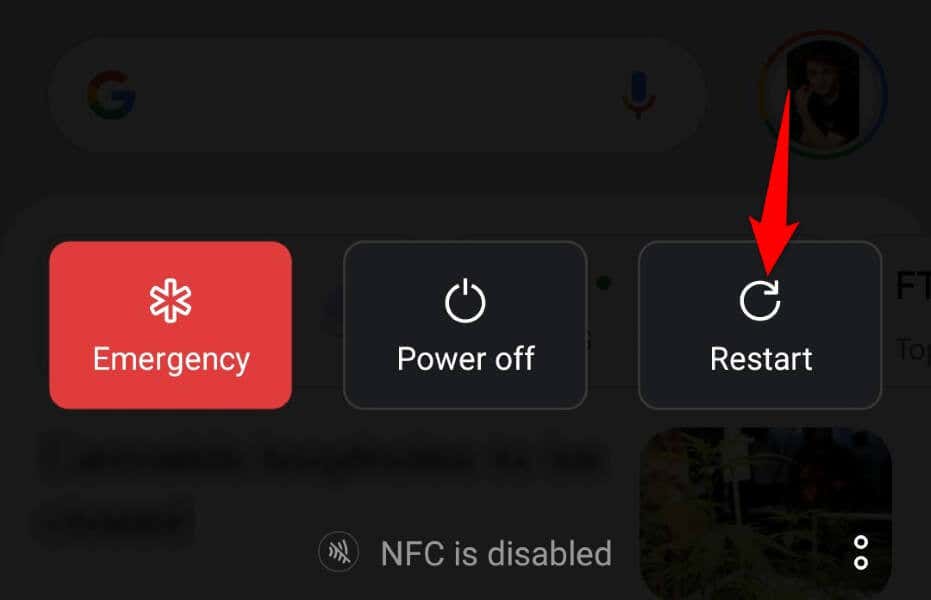
På iPhone
- Tryck och håll kvar ned antingen volymknappen och sidoknappen.
- Dra skjutreglaget för att stänga av telefonen.
- Slå på telefonen genom att trycka och hålla ned sidoknappen.
7. Logga ut och tillbaka in på ditt Instagram-konto
Ibland kan du inte komma åt vissa appfunktioner eftersom din inloggningssession har problem. Du kan lösa sådana inloggningsrelaterade problem genom att logga ut och tillbaka in på ditt konto i appen.
Håll dina Instagram-inloggningsuppgifter till hands, eftersom du behöver dessa uppgifter för att logga in igen.
- Öppna Instagram på din telefon.
- Välj din Instagram-profilikon i det nedre fältet.
- Tryck på de tre horisontella linjerna i det övre högra hörnet.
- Bläddra ner till botten och välj Logga ut [Användarnamn].
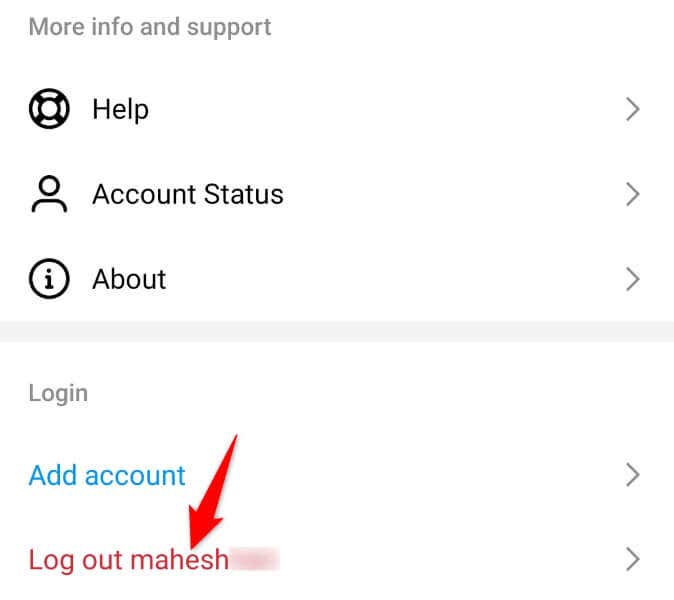
- Logga in på ditt konto igen i appen.
8. Avinstallera och installera om Instagram på din telefon
Om ovanstående metoder inte löser ditt problem kan din Instagram-app vara felaktig. Du kan fixa sådan korruption på appnivå genom att ta bort och installera om appen på din telefon. Observera att du inte förlorar din kontodata när du installerar om appen.
På Android
- Tryck och håll kvar på Instagram i applådan.
- Välj Avinstallera i menyn.
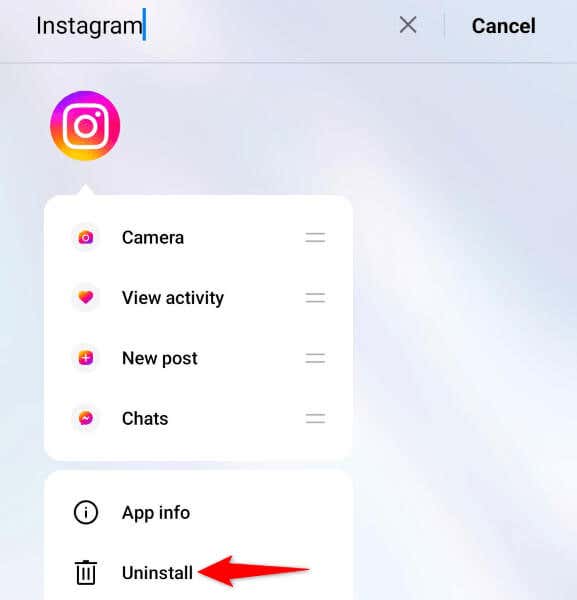
- Välj Avinstallera i prompten.
- Starta Play Butik, hitta Instagram och tryck på Installera.
På iPhone
- Knacka och håll på Instagram på din startskärm.
- Välj Ta bort app > Ta bort App i menyn.
- Öppna App Store, hitta Instagram och välj nedladdningsikonen.
9. Använd Instagrams skrivbordswebbplats för att reagera på meddelanden med emojis
Om inget löser ditt problem är ditt sista alternativ att använda Instagrams skrivbordsversion för att reagera på dina specifika meddelanden med emojis. Instagrams skrivbordswebbplats erbjuder i stort sett samma funktioner som Instagram-mobilappen.
- Starta en webbläsare på skrivbordet och gå till Instagram.com.
- Logga in på ditt konto och välj Meddelanden i det vänstra sidofältet.
- Hitta meddelandet att reagera på och dubbelklicka på meddelandet för att lägga till en hjärtemoji-reaktion.

- Välj emoji-ikonen bredvid ditt meddelande om du vill använda olika emojis för reaktionen. Du kommer att se en lista med emojis.
Kom igång med att reagera på Instagram-meddelanden med emojis på din telefon
Instagrams emoji-reaktionsfunktion låter dig uttrycka dina känslor om din meddelanden med emojis. Om den här funktionen inte fungerar på din enhet hjälper guiden ovan dig att fixa och återställa funktionen. Du kan sedan reagera på alla mottagna meddelanden på detta sociala medienätverk med din valda emoji. Njut av!

Leave a Reply
You must be logged in to post a comment.